Al crear un anuncio, se establece su Precio Base por noche. Este Precio Base se puede ajustar automáticamente mediante herramientas de precios, como una estrategia de tarifa o herramientas de terceros. También se puede cambiar manualmente el Precio Base para fechas específicas mediante el calendario, como se describe a continuación.
Cuando se ajusta un Precio Base, se convierte en una “tarifa por noche”.
Puede ver el Precio Base actual para cada fecha en el Multi-Calendario o en el calendario del anuncio. El valor de cada celda refleja el valor predeterminado o cualquier ajuste realizado. No todos los ajustes aparecen en el Calendario múltiple.
Por ejemplo:
El precio por noche para cada fecha mostrada es de 771 Euros.

Más información sobre el uso de múltiples herramientas para ajustar el precio por noche.
Utilizar una estrategia de tarifa con ajustes manuales
Al realizar un ajuste manual del precio por noche (o mínimo de noches), puede decidir si desea anular una regla de estrategia de tarifa existente (si se aplica).
Mientras la casilla "Anular estrategia de tarifa" esté marcada, las reglas de la estrategia de tarifa no modificarán el precio ni el mínimo de noches para las fechas seleccionadas. Para desactivar la anulación, puede desmarcar la casilla o usar una estrategia de tarifa para anular los ajustes manuales.
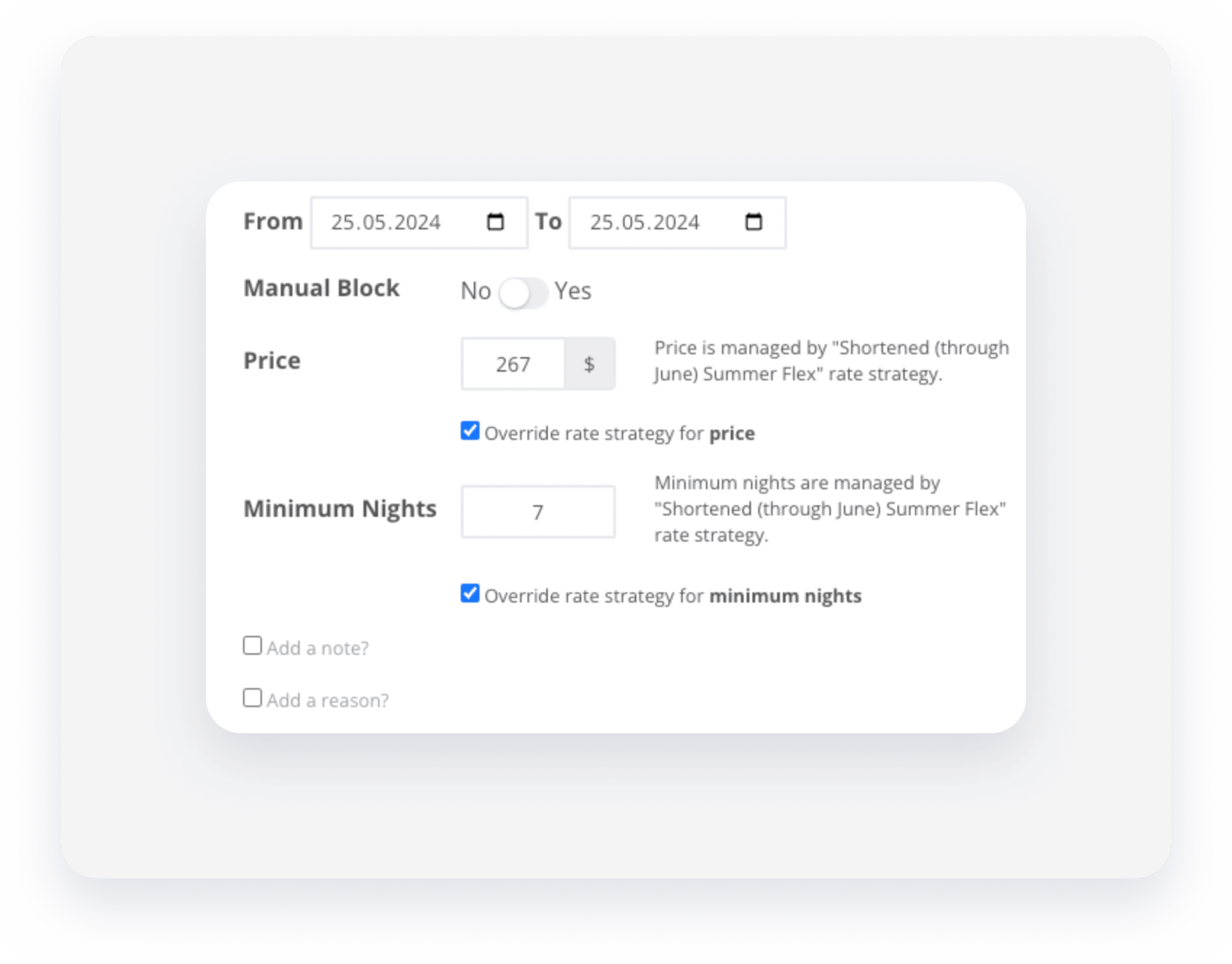
Al asignar una estrategia de tarifa a un anuncio, la estrategia de tarifa se aplicará, por defecto, solo a las fechas en las que el precio o el mínimo de noches no se hayan ajustado manualmente previamente. Sin embargo, puede optar por anular cualquier ajuste realizado en el Precio Base, el mínimo de noches o ambos al asignar un nuevo anuncio a la estrategia de tarifa.
Limitaciones
- La tarifa por noche del anuncio no puede ser inferior a $10.
- Las tarifas por noche no se pueden duplicar en otro anuncio.
- En el caso de una multiunidad, la tarifa por noche debe ser la misma para todas las subunidades. Las tarifas no se pueden editar individualmente. Actualice la tarifa en el anuncio principal de la unidad multifamiliar y todas las unidades se actualizarán automáticamente.
- Solo los siguientes roles tienen permiso para editar tarifas nocturnas:
- Administrador
- Gerente General
- Gerente de relaciones con los propietarios
- Gerente financiero
- Gerente de distribución
- Gerente de ingresos
- Gerente de ventas
Ajusta el precio por noche a través del calendario
Siga las instrucciones a continuación para ajustar manualmente el precio por noche del anuncio para fechas específicas.
A través del Calendario múltiple
Paso a paso:
- Inicie sesión en su cuenta de Guesty.
- En la barra de navegación superior, haga clic en
 .
.
- Seleccione las fechas relevantes en la fila del anuncio correspondiente.
- En la barra lateral derecha, haga clic en "Anular mínimo de noches o tarifas". Ajuste el valor de la tarifa por noche.
- Haga clic en Guardar.
A través del calendario del anuncio
Paso a paso:
- Inicie sesión en su cuenta de Guesty.
- En la barra de navegación superior, haga clic en el selector de modo y luego seleccione Modo de operaciones.
- Haga clic en Inmuebles.
- Haga clic en el inmueble correspondiente.
- Desde el menú del lado izquierdo, haga clic en Calendario y luego seleccione Calendario.
- Haga clic en la fecha correspondiente en el calendario del anuncio. Ajuste las fechas en la ventana emergente si es necesario.
- En la barra lateral derecha, haga clic en "Anular mínimo de noches o tarifas". Ajuste el valor de la tarifa por noche.
- Haga clic en Guardar.
Piloto: Ajustar el precio por noche de forma masiva
Siga los pasos a continuación para ajustar manualmente el precio por noche para varias inmuebles a la vez a través del Calendario múltiple.
Paso a paso:
- Inicie sesión en su cuenta de Guesty.
- En la barra de navegación superior, haga clic en
 .
.
-
Seleccione las fechas relevantes en la fila de los listados correspondientes.
Consejo:
Puede agregar filtros para mostrar solo los listados que necesita.
- En la barra lateral derecha, en "Tarifa por noche", cambie el valor:
- Haga clic en "Establecer tarifa fija" para establecer una tarifa uniforme para todas las inmuebles seleccionadas. Use las flechas para cambiar el valor.
- Haga clic en "Ajustar tarifa" para aumentar o disminuir un valor o porcentaje específico. Use las flechas para cambiar el valor.
- Para volver a la Tarifa del Alojamiento predeterminada, haga clic en Revertir a la tarifa predeterminada.
- Haga clic en Guardar.